Nội dung bài viết
- 1. Kiểm tra các ứng dụng dùng nhiều pin
- 2. Tắt tính năng tự động cập nhật nội dung khi có mạng
- 3. Mở chế độ máy bay
- 4. Bật tính năng điều chỉnh độ sáng tự động
- 5. Tắt ứng dụng chạy ngầm
- 6. Tắt các thông báo trên iPhone
- 7. Sử dụng chế độ tắt và khoá màn hình tự động
- 8. Tắt tất cả các kết nối khi không còn sử dụng
- 9. Tắt chế độ rung
- 10. Cập nhật, nâng cấp phần mềm IOS
Pin iPhone có tuổi thời lượng sử dụng cao giúp bạn tăng thời gian sử dụng chiếc dế yêu của mình và không phải sạc pin nhiều lần trong một ngày. Hiệu năng hoạt động của iPhone tăng lên rất nhiều. Vậy là sao để có cách tiết kiệm pin cho iPhone hiệu quả bạn có thể tham khảo một số cách sau đây.
1. Kiểm tra các ứng dụng dùng nhiều pin
Những ứng dụng chạy ngốn pin chắc chắn sẽ ảnh hưởng đến dung lượng và làm giảm thời gian sử dụng pin. Bạn nên kiểm tra những ứng dụng đang ngốn nhiều năng lượng. Từ đó, bạn sẽ tắt các ứng dụng chạy ngầm đó và tắt thông báo để tiết kiệm pin.
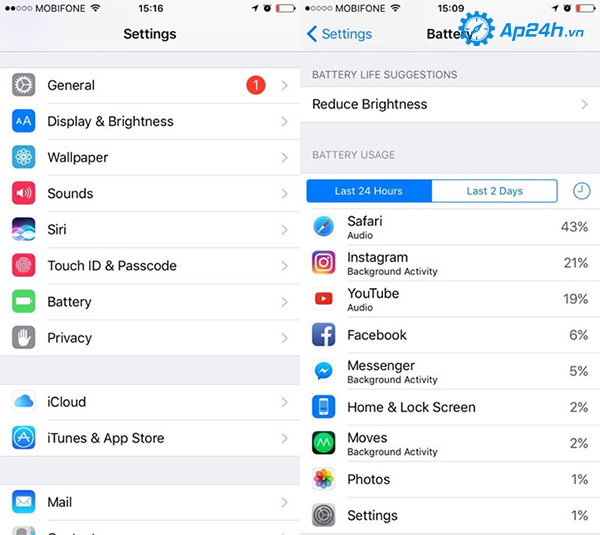
Các ứng dụng sử dụng nhiều pin
Bạn thực hiện kiểm tra bằng cách: Vào Cài đặt -> chọn Pin -> Kéo xuống dưới để nhận biết được ứng dụng nào đang sử dụng nhiều lượng pin nhất.
Nếu bạn dùng bản Tiếng anh thì vào Settings -> chọn Battery.
2. Tắt tính năng tự động cập nhật nội dung khi có mạng
Bạn có biết rằng tính năng tự động cập nhập làm mới các ứng dụng cũng là nguyên nhân khiến cho pin bị sụt nhanh khi có kết nối với wifi hoặc là kết nối mạng. Các ứng dụng như Facebook, Zalo, Line hoặc các trò chơi điện tử.
Sẽ có hai cách giúp bạn tắt tính năng tự động cập nhật nội dung khi có mạng.
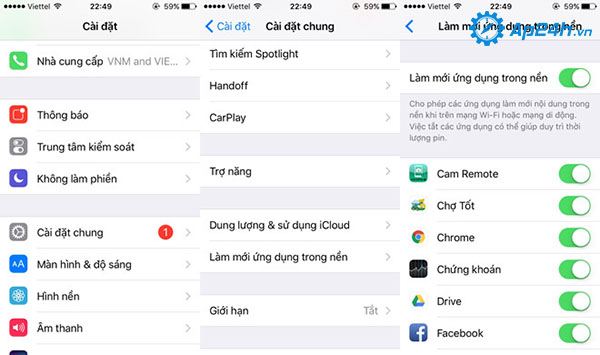
Tự động tắt tính năng tự cập nhật nội dung
- Cách 1 là tắt hết các ứng dụng trên iPhone: nhấn vào cài đặt -> chọn cài đặt chung-> chọn Làm mới ứng dụng trong nền -> tắt nút xanh là xong.
- Cách 2 là chỉ để lại một số ứng dụng bạn thường xuyên sử dụng để không bỏ lỡ bất kỳ một thông báo quan trọng nào: Vào Cài đặt -> chọn cài đặt chung -> chọn tiếp Làm mới ứng dụng trong nền -> tắt nút xanh và chọn một số ứng dụng bạn vẫn muốn hoạt động bình thường.
3. Mở chế độ máy bay
Trong trường hợp bạn sử dụng iPhone chỉ để giải trí hoặc xem phim đã được lưu trên máy thì hãy mở chế độ máy bay để tiết kiệm pin cho chiếc iPhone của mình.
Khi bạn bật chế độ máy bay thì iPhone sẽ tự động tắt các kết nối với wifi, dữ liệu di động, bluetooth
Nếu bạn sử dụng máy nguyên ngày để giải trí chơi game hay xem phim được lưu sẵn trong máy, hãy mạnh dạn mở chế độ máy bay để tiết kiệm pin cho iPhone bạn.
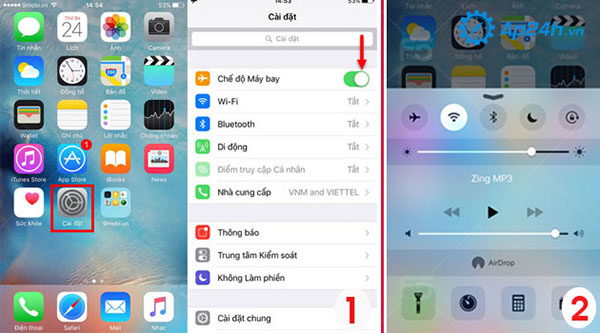
Chọn tính năng bật chế độ máy bay cho iPhone
- Bạn có thể lựa chọn chế độ máy bay bằng cách kéo thanh màn hình từ dưới lên lựa chọn biểu tượng máy bay để kích hoạt chế độ này.
- Một cách khác là bạn vào phần Cài đặt -> Chọn chế độ máy bay -> bật chế độ này lên.
4. Bật tính năng điều chỉnh độ sáng tự động
Tính năng tự điều chỉnh độ sáng tự động trên iPhone cũng là một cách tiết kiệm pin một cách hiệu quả. Việc màn hình luôn có độ sáng cao pin sẽ tụt rất nhanh cho nên bất tính năng điều chỉnh độ sáng tự động là rất cần thiết.
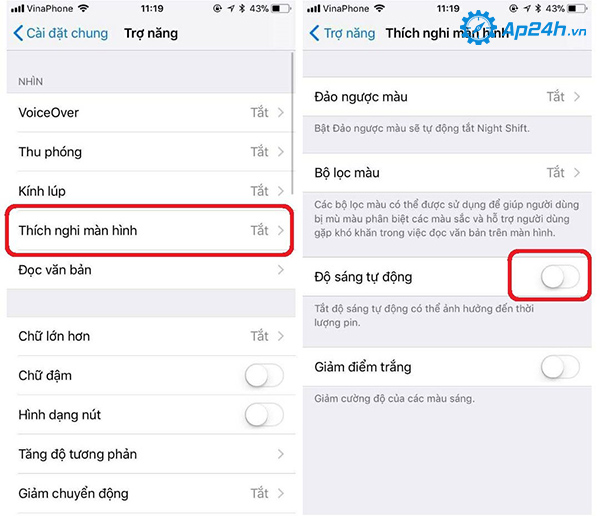
Bật tính năng điều chỉnh độ sáng cho màn hình
Để cài đặt tính năng này bạn thực hiện thao tác: Vào mục Cài đặt -> Chọn Màn hình và độ sáng -> Sau đó bật chế độ sáng tự động.
5. Tắt ứng dụng chạy ngầm
iPhone có tính năng là có thể lưu lại cùng một lúc hơn 20 ứng dụng vừa mới sử dụng trong nền. Mặc dù bạn không dùng nữa nhưng khi ở trong nên nó vẫn tiêu tốn một lượng pin nhất định. Bạn hãy nhanh chóng tắt hết đi để tiết kiệm pin cho máy.
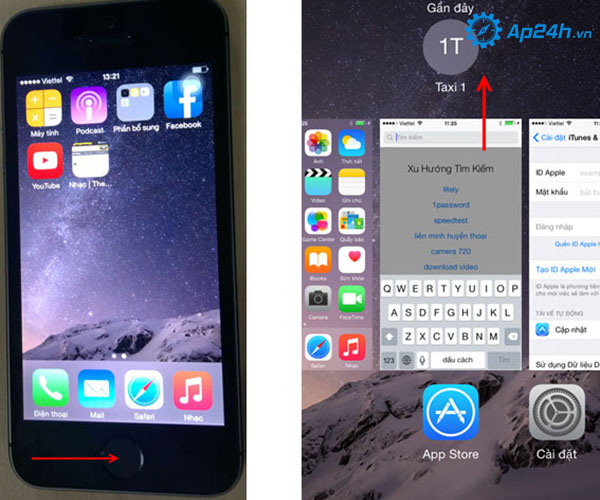
Tắt ứng dụng chạy ngầm bên trong iPhone
Thực hiện nhấn 2 lần liên tiếp vào nút Home, trên màn hình sẽ hiển thị tất cả các ứng dụng đang hoạt động trong nền. Bạn chỉ cần vuốt các ứng dụng này lên trên để tắt chúng đi.
6. Tắt các thông báo trên iPhone
Trên thanh trạng thái của iPhone sẽ hiển thị tính năng thông báo từ các ứng dụng bạn bật chế độ thông báo. Nếu như bạn cảm thấy không cần thiết thì nên tắt bớt các ứng dụng đi và chỉ để hiển thị những ứng dụng cần thiết, thường xuyên sử dụng.
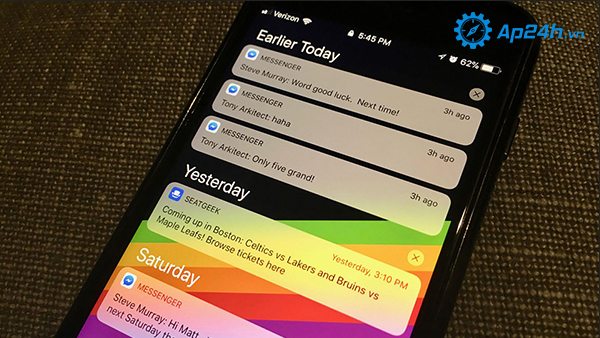
Tắt thông báo không cần thiết trên iPhone
Bạn có thể thực hiện theo 2 cách sau:
Cách 1: Dùng trong trường hợp tắt thông báo tất cả các ứng dụng: Bạn tiến hành thao tác này bằng cách chọn Cài đặt -> Tiếp đó chọn Thông báo -> chọn nút xanh để tắt đi tất cả thông báo từ ứng dụng.
Cách 2: Lựa chọn, tùy chọn một số ứng dụng muốn hiển thị thông báo: Bạn có thể nhanh chóng kéo thanh trạng thái xuống -> chọn Sửa -> máy hiện ra các ứng dụng cho bạn lựa chọn mở hay là tắt.
7. Sử dụng chế độ tắt và khoá màn hình tự động
Bài viết khuyên bạn nên điều chỉnh và để iPhone trong chế độ tắt màn hình tự động trong khoảng thời gian là 30 giây sau khi bạn không còn sử dụng máy nữa. Việc tắt máy càng nhanh càng tốt này là một trong những cách tiết kiệm pin hiệu quả cho iPhone.
Để cài đặt chế độ này bạn chọn Cài đặt -> lựa chọn Cài đặt chung rồi chọn Tự động khóa.
8. Tắt tất cả các kết nối khi không còn sử dụng
Nếu không còn nhu cầu sử dụng đến các việc kết nối mạng thì hãy chúng đi để tiết kiệm Pin cho chiếc điện thoại iPhone của mình. Một số chế độ như bluetooth, chế độ dữ liệu di động, wifi, tính năng định vị,...
.jpg)
Tắt các kết nối khi không còn sử dụng iPhone
Để tắt các tính năng này bạn chỉ cần vuốt thanh từ dưới màn hình lên. Tại đây sẽ có những thanh cho bạn nhanh chóng lựa chọn bật hoặc tắt các kết nối nếu như cảm thấy không cần thiết.
9. Tắt chế độ rung
Rung cũng khiến cho dung lượng Pin của iPhone suy giảm một cách nhanh chóng. Nếu như bạn cảm thấy không thực sự cần thiết thì tắt rung đi để tiết kiệm pin cho iPhone.
Bạn có thể tắt chế độ rung bằng cách: Vào mục Cài đặt -> lựa chọn Âm thanh -> chọn tắt hai chế độ rung.
10. Cập nhật, nâng cấp phần mềm IOS
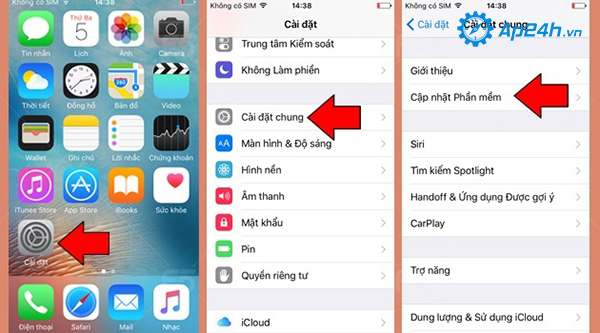
Cập nhật phần mềm iOS mới cho iPhone
Tại mỗi phiên bản phần mềm iOS được phát triển và nâng cấp Apple luôn tìm ra những cách phát triển tốt nhất, tối ưu để tiết kiệm được pin hơn. Mỗi lần cập nhật mất khá nhiều thời gian nhưng bạn cũng đừng vì thế mà bỏ qua cơ hội nâng cấp phần mềm iOS.
Nếu như dung lượng iPhone của bạn thấp hay đơn giản là bạn không muốn nâng cấp thì có thể bỏ qua cách này.
Trên đây là một số cách tiết kiệm pin cho iPhone mà AP24h.vn gợi ý cho bạn. Hy vọng với những cách gợi ý trên bạn có thể sử dụng cho mình chiếc iPhone của mình để có thể kéo dài tuổi thọ của thiết bị.
Xem thêm:
Hướng dẫn cách nâng cao tuổi thọ pin iPhone
iPhone nâng cấp lên iOS 11 pin tụt chóng mặt, phải làm sao để khắc phục
Mọi chi tiết xin vui lòng liên hệ:
HỆ THỐNG SHOP CÔNG NGHỆ AP24H.VN
Tổng đài hỗ trợ: 1800 6124 - Hotline: 083 865 1166
Facebook: www.facebook.com/ap24h
Đăng ký kênh Youtube để cập nhập sản phẩm công nghệ mới nhất: http://bit.ly/Shop_CN_Ap24h
Tham gia cộng đồng Macbook: http://bit.ly/Hoi_Macbook_Viet_Ap24h
Tìm cửa hàng gần bạn nhất tại: https://ap24h.vn/he-thong-cua-hang-dd82.html
Ap24h.vn - Chuyên gia MacBook và phụ kiện!





































TVQuản trị viênQuản trị viên
Xin chào quý khách. Quý khách hãy để lại bình luận, chúng tôi sẽ phản hồi sớm